צור קיצור דרך לגיבוי ושחזור\צור תמונת מערכת
Windows 7, Windows 8 ו-Windows 10 מגיעות עם כלי מובנה המאפשר לך ליצור גיבוי של תמונת מערכת כולל נתוני המערכת ונתוני המשתמש. הוא ממוקם בלוח הבקרה\גיבוי ושחזור. ב-Windows 8 ו-Windows 10, זה נקרא גיבוי ושחזור (Windows 7). אם אתה מעדיף את הכלי הזה על פני כלים ויישומים אחרים הזמינים להדמיית מערכת, ייתכן שתהיה מעוניין ליצור קיצור דרך להפעלת אשף תמונת המערכת בלחיצה אחת.
התמונה שנוצרה על ידי כלי זה היא למעשה קובץ גדול. בהתאם לגודל הגיבוי, זה יכול להיות גם מספר קבצים המכילים את כל קבצי המערכת, את כל המחיצה או את כל הכונן הקשיח של המחשב האישי או הנייד שלך. מאוחר יותר, תוכל להשתמש בתמונה שנוצרה כדי להחזיר במהירות את מערכת ההפעלה למצב עבודה.
ל צור קיצור דרך לגיבוי ושחזור\צור תמונת מערכת אתה צריך לעשות את הפעולות הבאות:
- לחץ לחיצה ימנית על שולחן העבודה ובחר חדש - קיצור דרך.
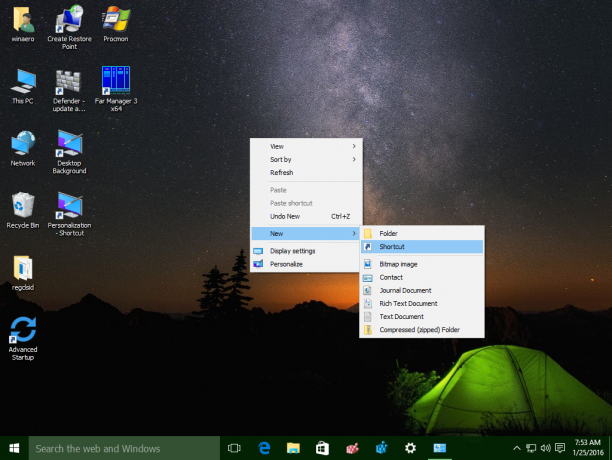
- הקלד את הדברים הבאים ביעד קיצור הדרך:
sdclt.exe /BLBBACKUPWIZARD

- תן שם לקיצור זה בשם "צור תמונת מערכת" וסיים את האשף.

- הגדר את הסמל הרצוי עבור קיצור הדרך שיצרת זה עתה אם אינך מרוצה מהמחדל. לחץ שוב על אישור כדי לסגור את המאפיינים.
כעת, כאשר אתה צריך ליצור תמונת מערכת לפני התקנת אפליקציה כלשהי או למטרת גיבוי אחרת, אתה יכול פשוט להפעיל את קיצור הדרך הזה.  לחלופין, אתה יכול לעשות קיצור דרך ליצור נקודת שחזור מערכת.
לחלופין, אתה יכול לעשות קיצור דרך ליצור נקודת שחזור מערכת.

